رفرش ریت یا نرخ بازسازی یکی از مهمترین فاکتورهای خرید مانیتور میباشد که طی چند سال اخیر حتی برای کاربران عادی نیز به مورد مهمی در زمان خرید تبدیل شده است و همگی به دنبال خرید مانیتورهایی با رفرش ریت بالاتر از 60 هستند اما در خیلی از موارد نحوه استفاده از رفرش ریت بالاتر را نمیدانند.
چند سال اخیر مانیتورهای خیلی زیادی با رفرش ریتهای بالاتر از 60 هرتز وارد بازار شدهاند که اکثرا 75 هرتز میباشند. گرچه مانیتورهایی با نرخ بازسازی 144 هرتز با قیمت مناسب داخل بازار هستند اما اکثرا خرید 75 هرتز را با 144 هرتز ترجیح میدهند مگر مانیتور را بیشتر برای انجام بازی بخواهند.
بعد از خرید مانیتور 75 هرتز تصور خریدار این است که به محض اتصال مانیتور به کیس خود و راه اندازی آن، به صورت پیشفرض مانیتور بر روی نرخ بازسازی 75 هرتز تنظیم شده است که اشتباه است و شما باید با استفاده از درایور کارت گرافیک خود اقدام به افزایش رفرش ریت صفحه بکنید.
برای انجام اینکار اول از همه باید بدانید که آیا مانیتور شما توانایی افزایش رفرش ریت تا 75 هرتز را دارد یا خیر برای انجام این تست اگر کارت Nvidia دارید اول از همه برنامه Nvidia Control Panel را با کلیک راست بر روی دسکتاپ و انتخاب آن، اجرا کنید.
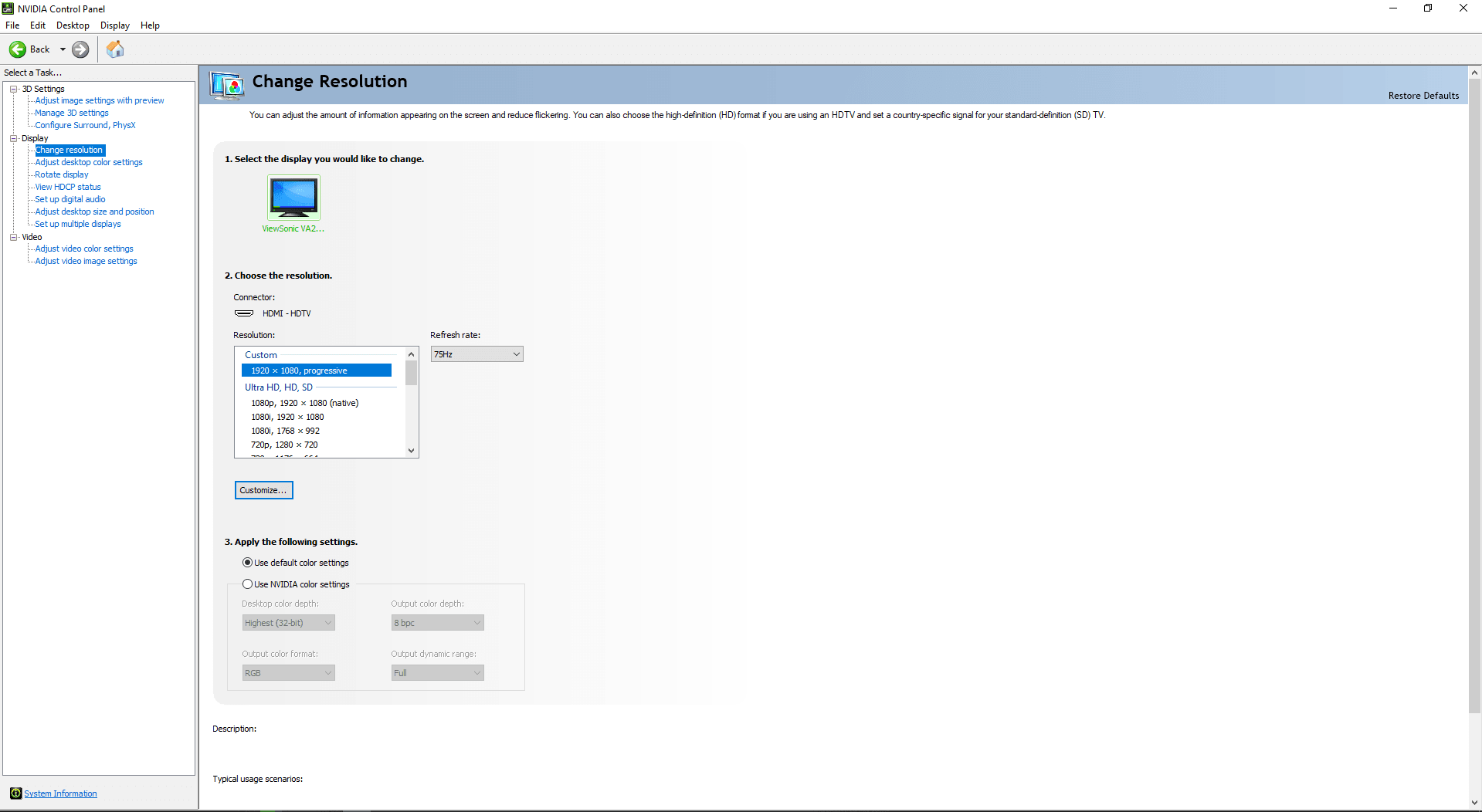
بعد از اجرای برنامه با تصویر بالا روبرو میشوید اما اگر اینطور نشد مشکلی نیست تنها کافیست از منوی سمت چپ بر روی Change Resolution کلیک کنید. سپس بر روی گزینه Customize کلیک کنید. اگر این گزینه برای شما غیر فعال است تنها کافی است یک بار گزینه Cancel گوشه راست صفحه را انتخاب کنید تا این گزینه برای شما فعال شود.
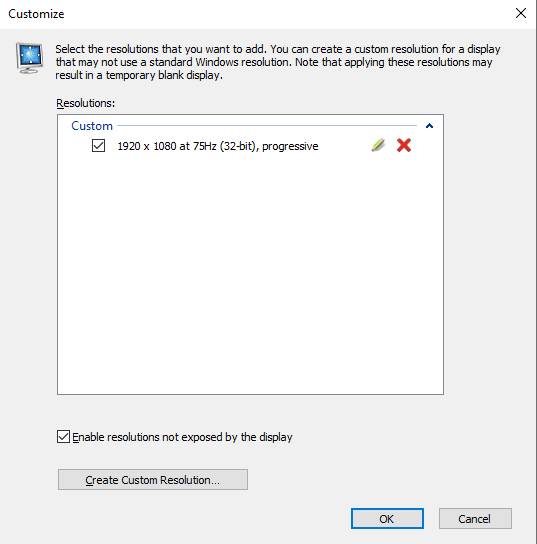
تیک گزینه Enable Resolutions Not exposed by the Display را بزنید تا بتوانید رزولوشن دستی بسازید، سپس بر روی Create Custom Resolution کلیک کنید.
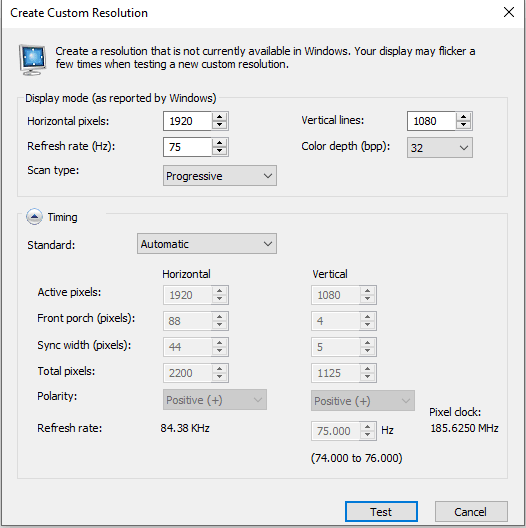
با تصویر بالا روبرو خواهید شد و ما با گزینه Refresh rate (hz) سر کار داریم. این مورد را به خاطر بسپارید که شاید مانیتور شما نرخ بازسازیای بالاتر از 75 هرتز را پشتیبانی کند بنابراین میتوانید به صورت تکی به رفرش ریت خود بیافزاید به طور مثال میتوانید از 76 شروع کنید تا جایی که صفحه مانیتور سیاه شود و خطای No Signal ( بستگی به نوع مانیتور ) به شما بدهد. لازم به ذکر است که بدانید در صورت سیاه شدن صفحه جای نگرانی نیست و شما میتوانید به راحتی با فشردن دکمه ESC کیبرد وضعیت را به حالت قبل برگردانید.
بعد از انجام تستهای مختلف و فهمیدن رفرش ریت پشتیبانی شده توسط مانیتورتان وقت آن رسیده که بر روی همان رفرش ریت مانیتور خود را تنظیم کنید. برای انجام این کار پس از انتخاب گزینه OK در بخش رزولوشن قسمتی به اسم Custom برای شما باز میشود که رزولوشنهای دستی شما را نشان میدهد و شما میتوانید به راحتی با کلیک بر روی آن و انتخاب گزینه Apply رزولوشن دستی خود را ست کنید.
در برخی از مواقع حتی با درست کردن رفرش ریت دستی قادر به انتخاب آن از داخل کنترل پنل Nvidia نیستیم، برای حل این مشکل بر روی دسکتاپ خود کلیک راست کنید و گزینه Display Settings را انتخاب کنید سپس در این بخش بر روی گزینه Advanced Display Settings کلیک کرده تا وارد بخش بعد شوید.
در بخش بعدی نوع مانیتور شما، رزولوشن تنظیم شده و رفرش ریت را نمایش میدهد که زیر تمامی آنها یک گزینه دیگر به اسم Display Adaptor Properties … وجود دارد که بر روی این گزینه نیز همانند گزینههای قبلی کلیک میکنیم.
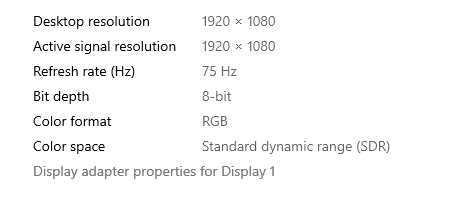
با کلیک بر روی گزینه گفته شده مشخصات کارت گرافیک سیستم به شما نمایش داده میشود که به آن کاری نداریم و شما باید بر روی بخش Monitor کلیک کنید. در این بخش گزینه Screen refresh rate را مشاهده میکنید که اگر همانند آموزش پیش رفته باشید گزینه 75 Hertz را مشاهده میکنید. البته این نکته را نیز در نظر داشته باشید که ممکن است در موارد بسیار نادر به مانیتور آسیب وارد شود، بنابراین بهتر است که ریسک این موضوع را مدنظر داشته باشید.
به زودی آموزش فوق برای کارت گرافیکهای AMD نیز قرار خواهد گرفت.


























با سلام من لپتاپ گیمینگ دارم و تا 144 هرتز رو پشتیبانی می کنه اما داخل دیسپلی ستینگ بیشتر از 59.99هرتز ندارنه ممنون می شم راهنمایی کنید
سلام خسته نباشید مانیتور من SAMSUNG LC24RG50FQ
هستش 144 هرتز ولی با این کارایی که گفتین فقط تونستم تا 75 برسونم نمیدونم چرا بیشتر نمیشه ممنون میشم جواب بدید
کابل با کیفیت تست کنید
سلام من مانیتورم 144 هرتزه ولی وقتی میخوام تنظیم کنم میگه این فیلتر تو انتخابا موجوده ولی من فقط کیفیتش رو میزنه 720 فول اچ دی نیس چی کار کنم؟
من به ١٢٠ هرتز ارتقا دادم كيقت و سرعت تصوير يهتر شد وقتي داره اينقدر خوب نشون ميده معنيش اينه ساپورت ميكنه و آسيبي نميرسه؟ (رو خود محصول نوشته ٦٠ هرتز) لطفا جواب بديد.
منم واقعی تست کردم
سلام
اگه مانیتورتون تا این مقدار هرتز رو پشتیبانی میکنه ( داخل سایت تولید کننده چک کنید ) خیر مشکلی پیش نمیاد اما اگه به زور میخواید مانیتور رو اجبار کنید که بالاتر از حد توانش خروجی بهتون بده معمولا No Signal به شما نشون میده اما اگر نداد پیشنهاد میکنم اگه پشتیبانی نمیکنه مانیتورتون از هرتز بالاتر انجام ندید این کارو.
ن پنل tn خرجون پیکسل هاش نمیسوزه چشم آدم هم میتونه ببینه پس چر114hz زدن؟ با این مسئله هم فکر کردن دیگه! و اینکه تو بازی esport fps مثل r6 یا csgo یا اینجور گیم ها رفرش ریت بالا خیلی مهمه ! و کسی نیومده تحقیق کنه بگه چشم ادم ۶۰ به بالا نمیبینه مثل این بگی چشم آدم 4k نمیبینه پس به چه درد میخوره. حتما یبار با مانیتور 144hz کار کن نظرت عوض میشه! نری یوتیوب ویدیو 144hz ببینی
اونا همش 60hz بیشتر نمیشه برو واقعی تست کن.
مگه اینکه مطمئن بشم عارضه ای نداره
برای پنل های TN بدون ایراده ؟
من که ریسک نمیکنم چون واقعا 60 فریم به بالا رو نمیتونم حس کنم
پیکسل هاش میسوزه*
مانیتورم SAMSUNG CF390 عه و پنل VA داره و 60HZ ریسک نیست بخوام به به 75HZ برسونم؟
میگن پنل VA حساسه و پیکسل هاش سوخته تا چه رفرش ریت بدون ریسک و سوختن پیکسل ها میشه بالا برد؟